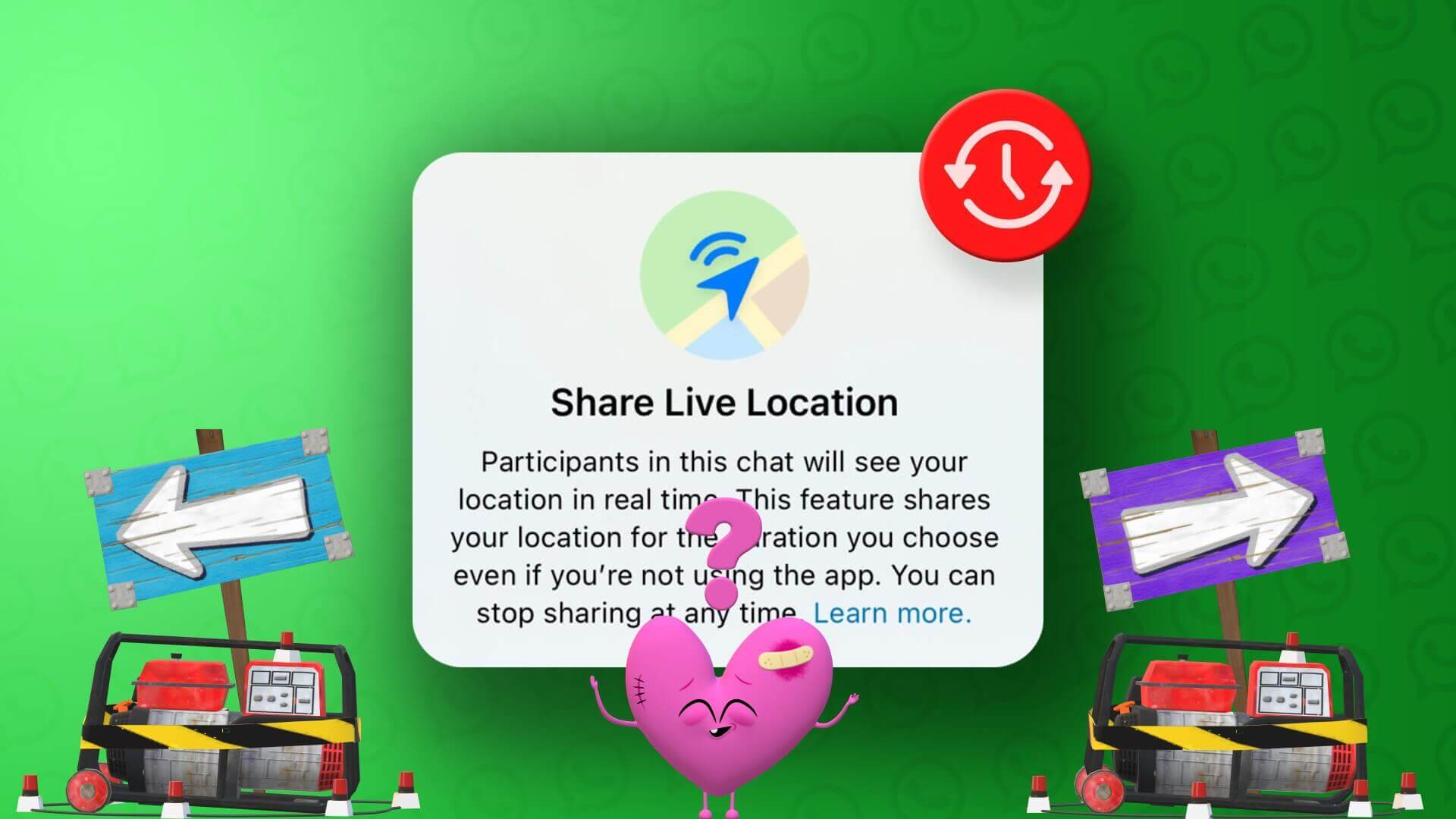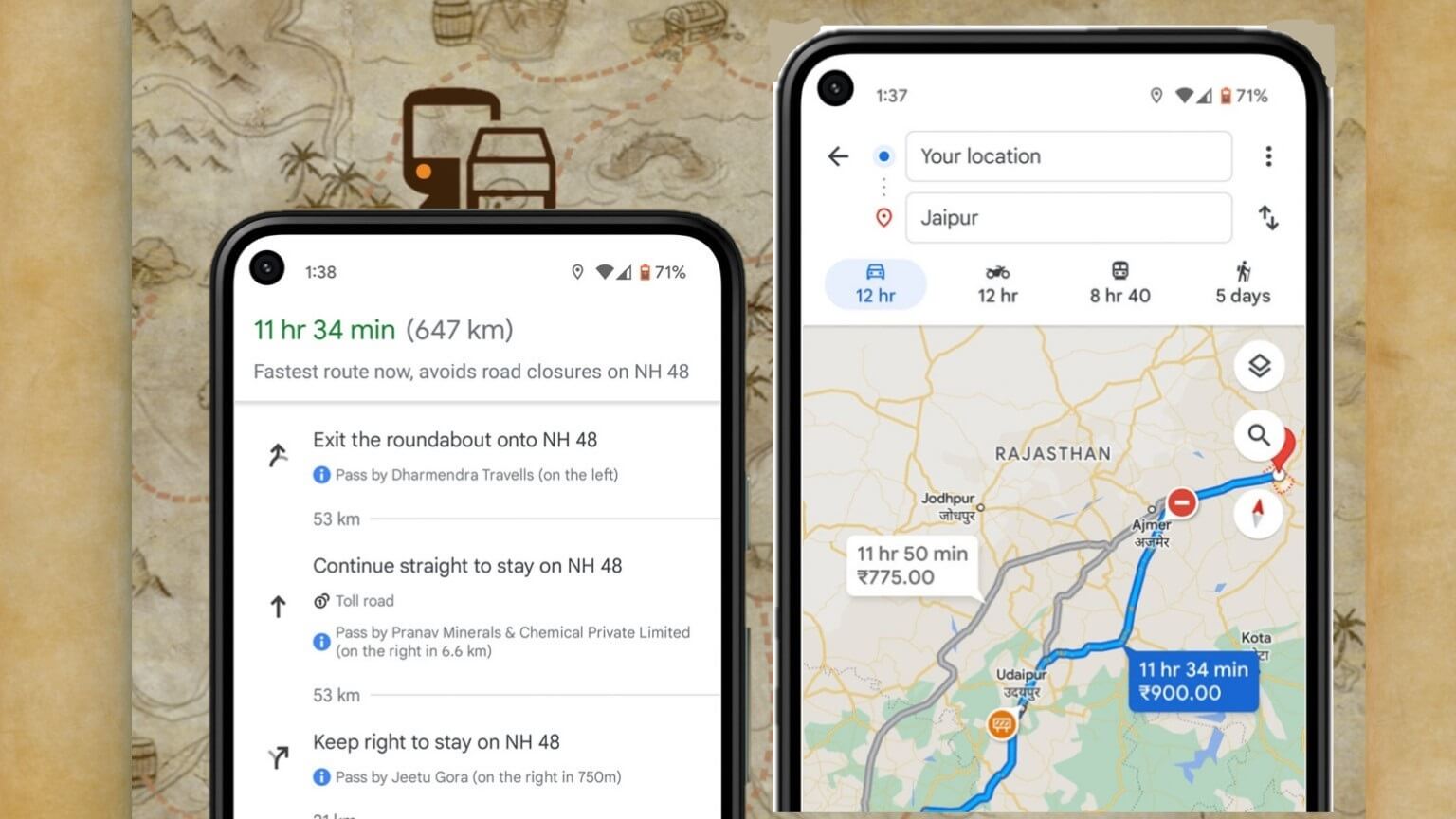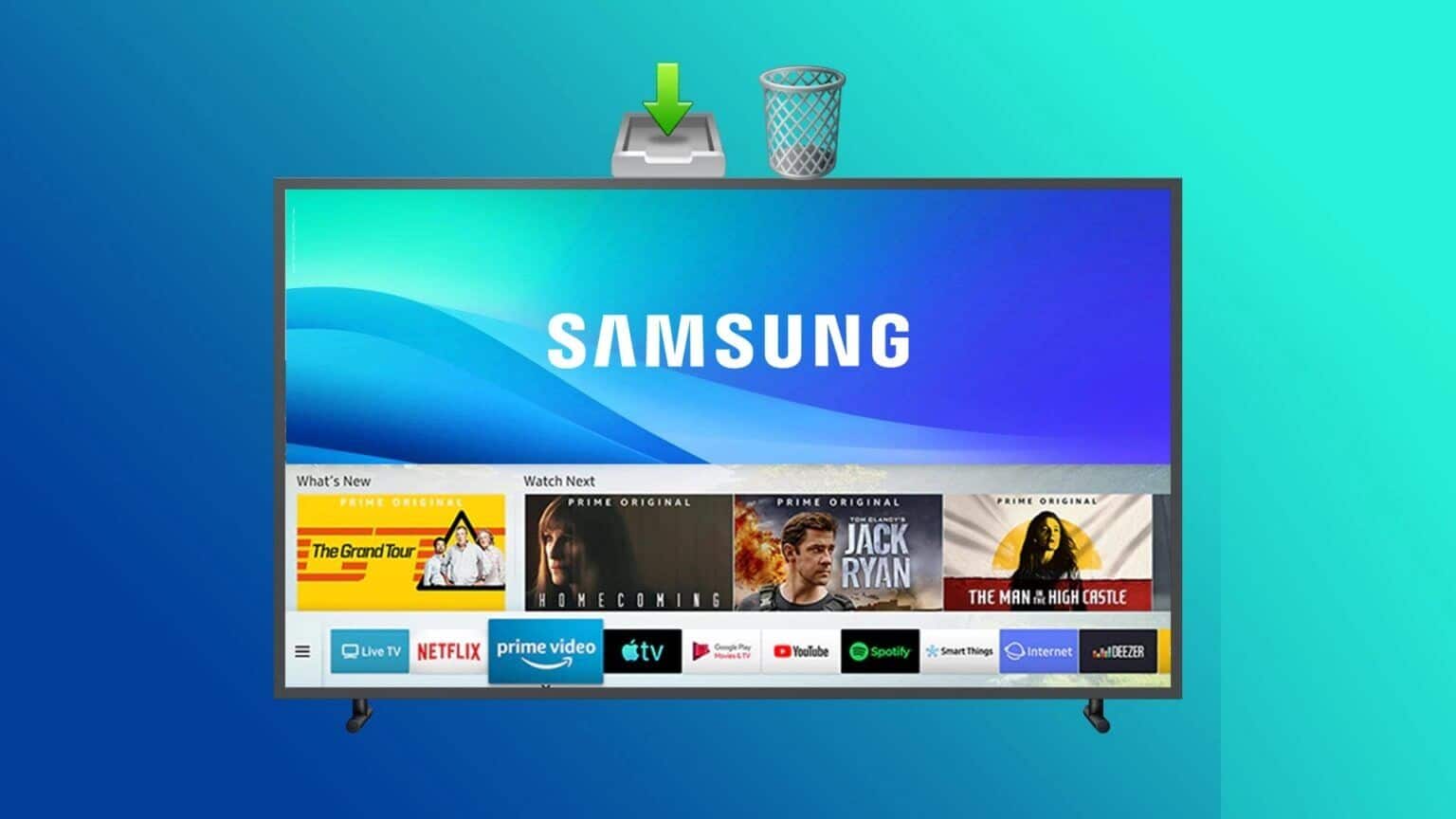Z ٹ t¹t¯ Gmail Dünyanın en popüler ve yaygın olarak kullanılan e-posta hizmetlerinden biri. Mesajları, ekleri ve diğer iletişim türlerini hızlı bir şekilde gönderip almanıza olanak tanır. Ancak Gmail adınızı masaüstü ve mobil cihazlarda da değiştirebileceğinizi biliyor muydunuz? Bu kılavuzda size bunu nasıl yapacağınızı göstereceğiz.
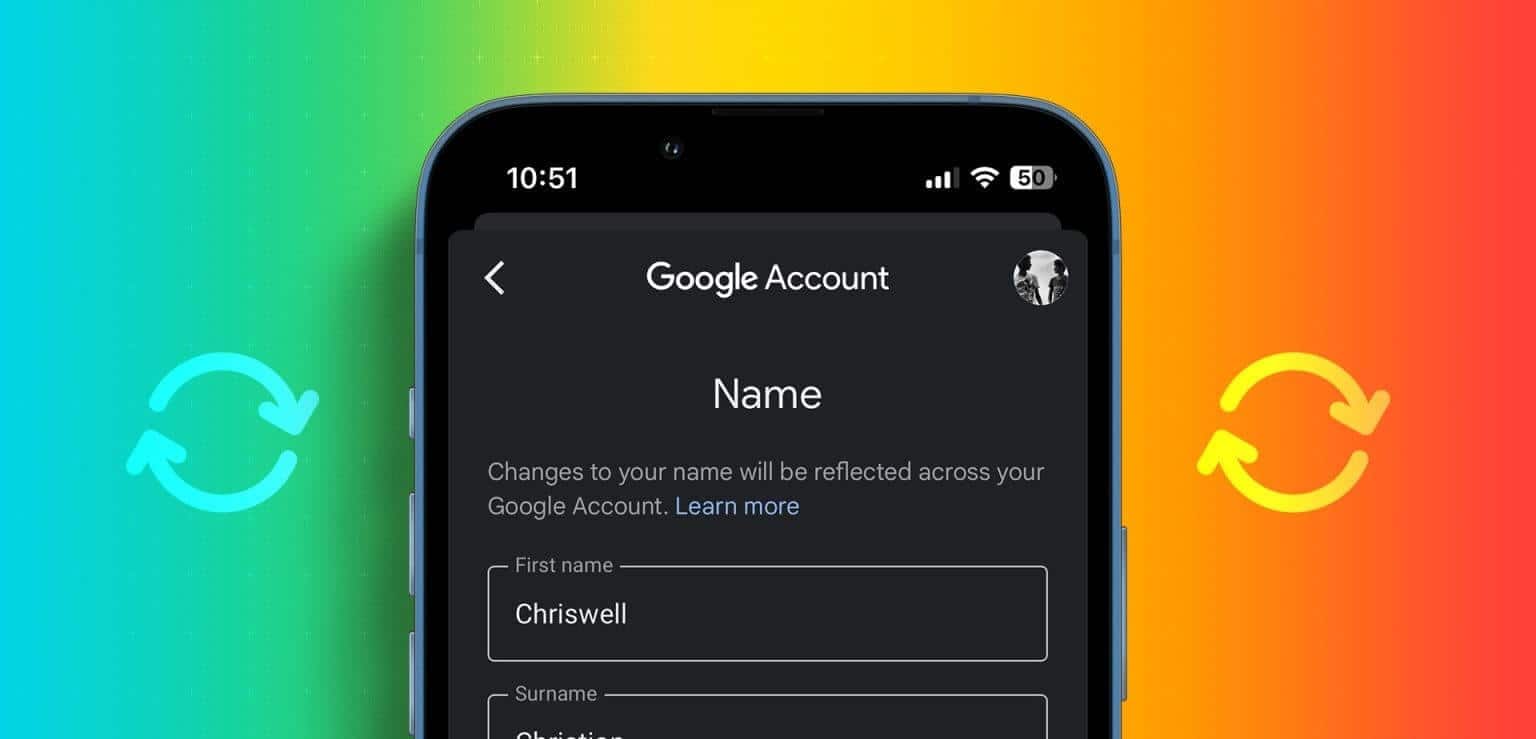
Sürece dalmadan önce, Gmail'de görünen ad ile kullanıcı adı arasındaki farkı anlamak önemlidir. Bir e-posta gönderdiğinizde Gmail adınız görünür. E-posta adresinizin @ işaretinden önceki kısmı olan kullanıcı adınızdan farklıdır. Yeni bir Gmail hesabı oluşturmadığınız sürece kullanıcı adınız değiştirilemez.
Ancak Gmail adınızı istediğiniz zaman değiştirebilirsiniz ve bu, e-posta adresinizi veya giriş bilgilerinizi etkilemez. Bunu açıkça belirterek, Gmail adınızı değiştirmeden önce bilmeniz gerekenlere geçelim.
Gmail adınızı değiştirmeden önce bilmeniz gerekenler
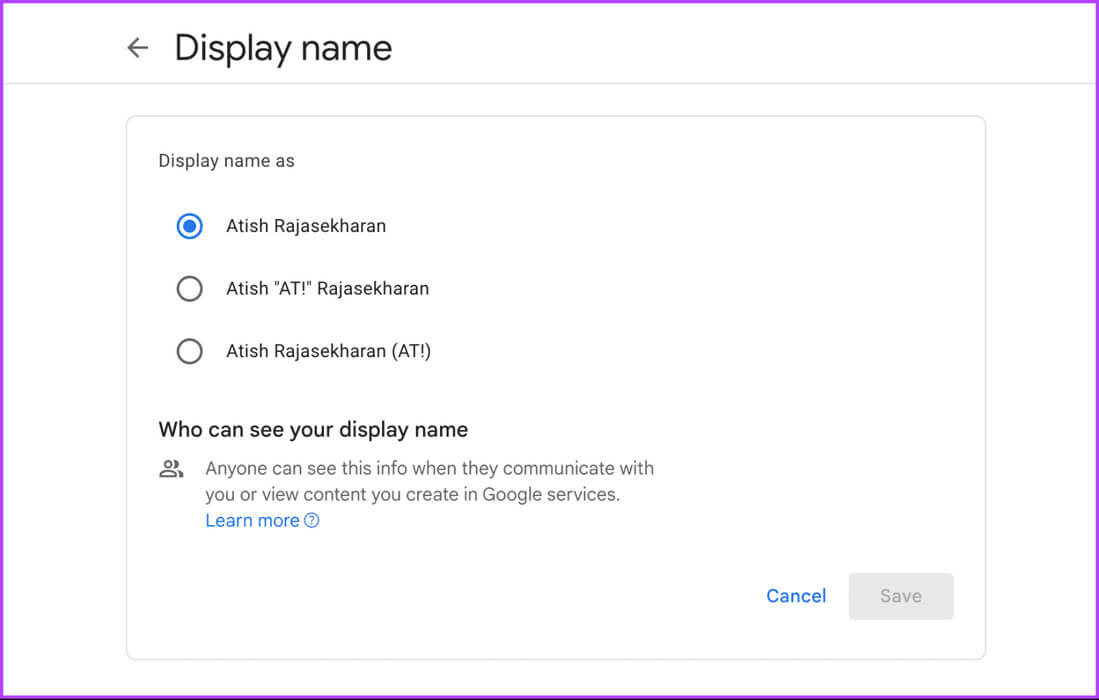
- Bu, kişileriniz arasındaki kişileri nasıl gördüğünüzü etkilemeyecektir. Manuel olarak güncellemedikleri sürece sizin için kaydettikleri adı görmeye devam edecekler.
- Gmail adınızı değiştirmeniz YouTube, Google Fotoğraflar veya Google Drive gibi diğer Google hizmetlerini etkilemez. Ayrı olarak değiştirebileceğiniz Google Hesabınızla ilişkili adı kullanmaya devam edecekler.
Bununla birlikte adımlara ve yöntemlere geçelim.
Mobil cihazınızda Gmail'de adınızı nasıl değiştirirsiniz?
Mobil cihazlarda Gmail'de adınızı değiştirmek kolaydır ve iOS ve Android cihazlarda yapılabilir. Android için adımlarla başlayalım.
Android'de
Adım 1: Android cihazınızda Google uygulamasını başlatın. Tıklamak Profil resmin Sağ üst köşede.
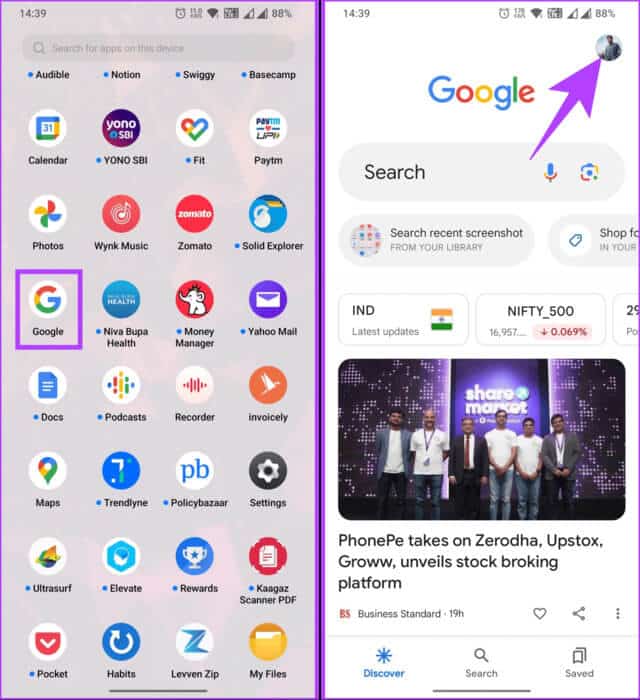
Adım 2: seçmek “Google Hesabınızı yönetin” Açılan pencereden. Bir sonraki ekranda Kişisel Bilgiler sekmesine gidin.
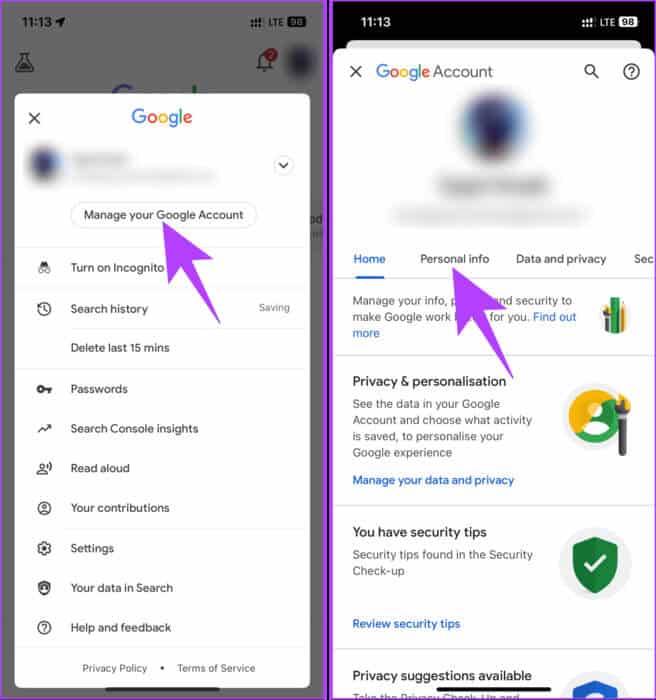
Aşama 3: Kişisel Bilgiler sekmesinde Ad menüsüne tıklayın. Ad ekranında öğesine dokunun. kalem simgesi söz konusu alan için.
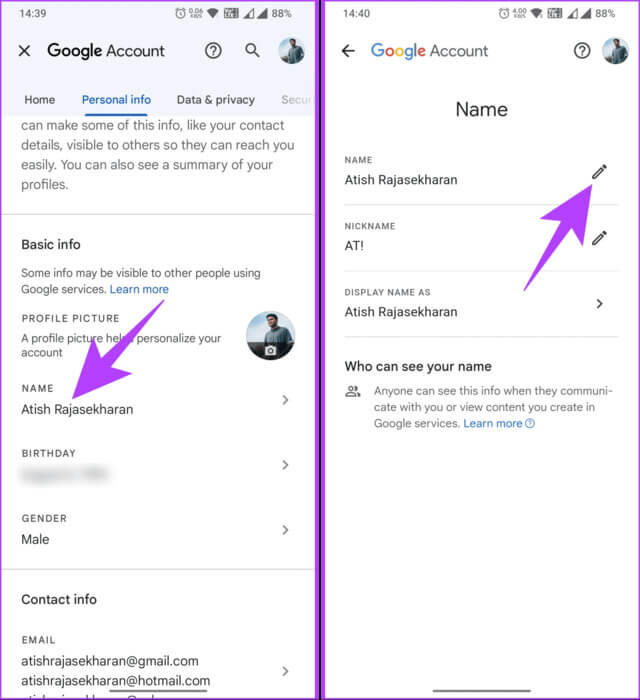
Adım 4: Son olarak belirtilen alanlarda adınızı değiştirin ve butonuna basın. kayıt etmek.
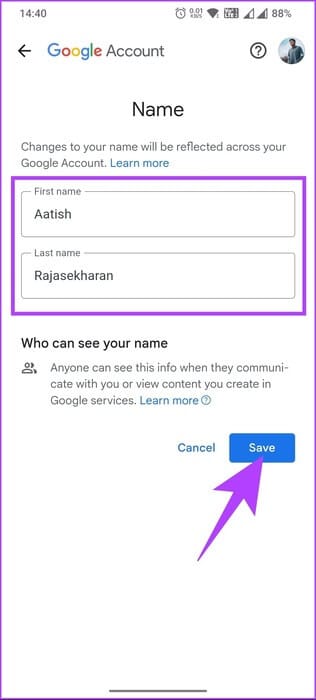
İşte buradasın. Gmail'de adınızı değiştirdiniz. Bu değişikliğin Gmail hesabınıza ve diğer Google hizmetlerine bağlı cihazlarda görünmesi biraz zaman alabilir.
iPhone ve iPad'de
Adımlara başlamadan önce, Android'in aksine Google uygulamasının iOS cihazlarda önceden yüklü olmadığını anlamak gerekir. Bu nedenle, uygulamayı App Store'dan indirip yüklemeniz ve aşağıdaki adımları uygulamanız gerekecektir.
Adım 1: Uygulama indirme ve yükleme Google iPhone ve iPad'inizde.
Adım 2: Google uygulamasını açın ve yüklendikten sonra hesap bilgilerinizle oturum açın. Şimdi basın Profil resmin Sağ üst köşede.
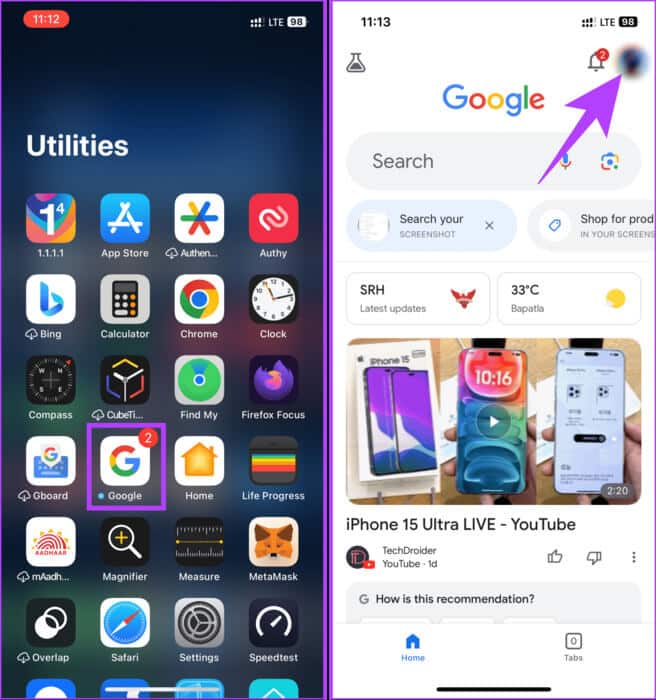
Aşama 3: seçmek “Google Hesabınızı yönetin” Açılan pencereden. Bir sonraki ekranda Kişisel Bilgiler sekmesine gidin.
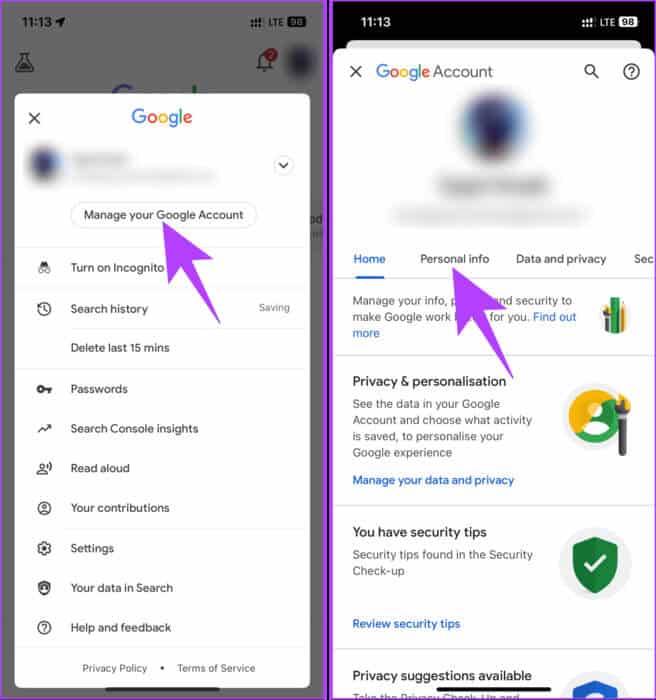
Adım 4: basın İsim listesi Kişisel Bilgiler sekmesinde. Bir sonraki ekranda öğesine dokunun. kalem simgesi ilgili alanda.
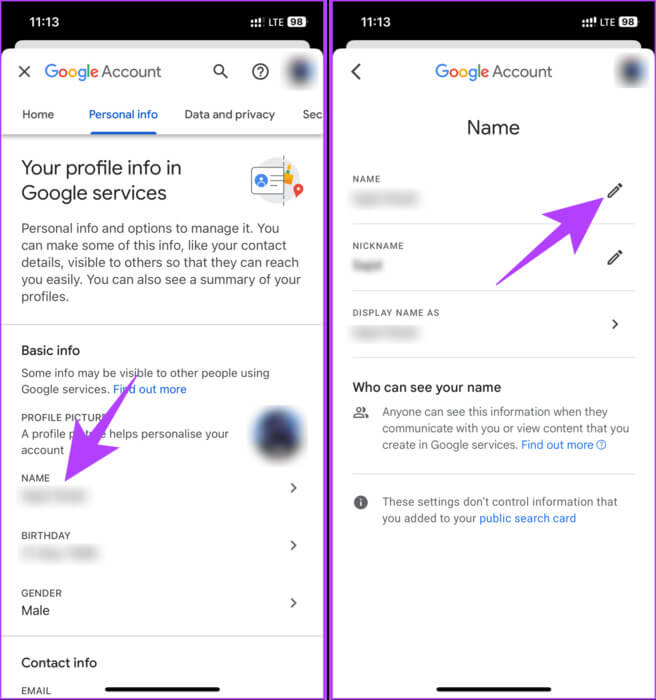
Adım 5: Son olarak adınızı değiştirin ve bir düğmeye basın kayıt etmek.
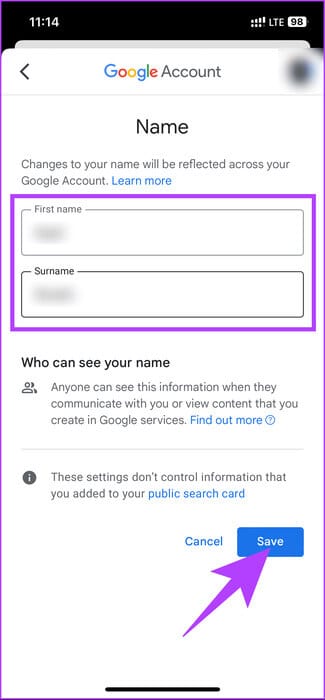
İşte buradasın. iPhone'unuzda Gmail veya Google adınızı başarıyla değiştirdiniz. Aynısını masaüstünüzü kullanarak yapmak istiyorsanız okumaya devam edin.
Google Hesabınızın adını masaüstünde değiştirin
Adım 1: Adresine git Google hesabı Windows veya Mac bilgisayarınızdaki favori tarayıcınızdan.
Adım 2: Tıklayın المعلومات الشخصية Sol kenar çubuğundan.
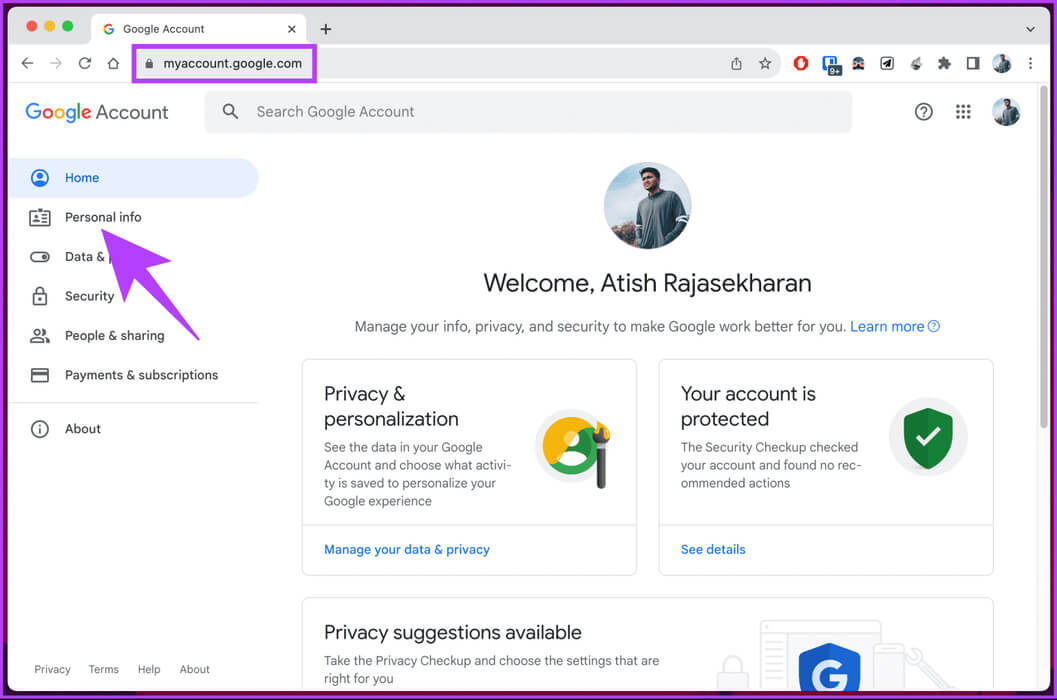
Aşama 3: Kişisel Bilgiler bölümünün altında, Temel Bilgiler altında, öğesine tıklayın. İsim.
Adınızı ve soyadınızı göreceğiniz yeni bir sayfaya yönlendirileceksiniz.
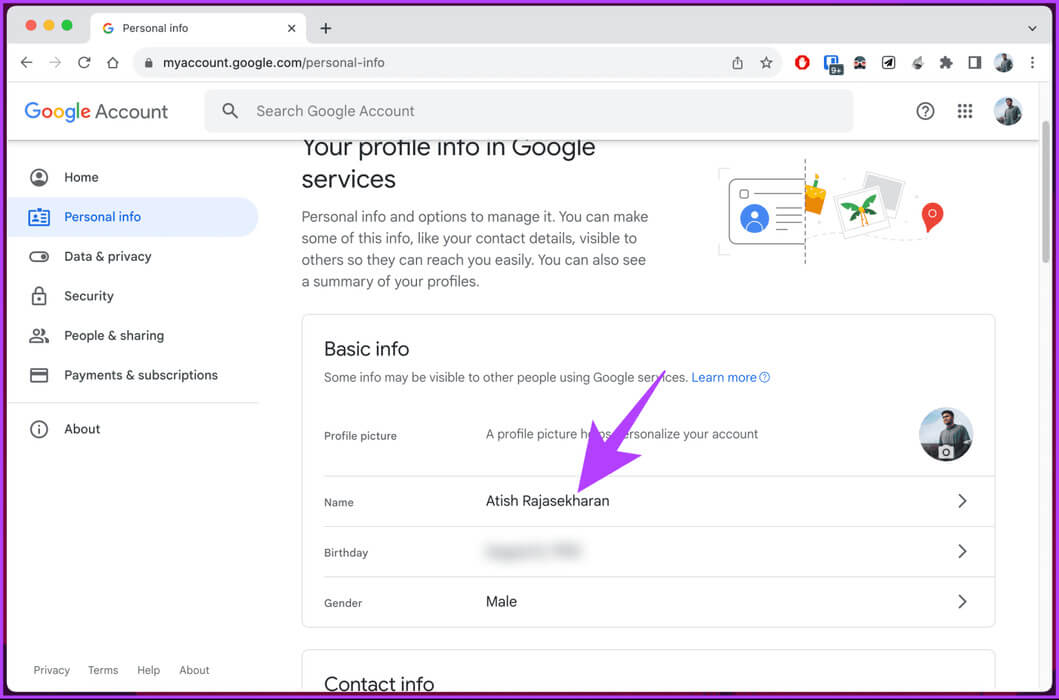
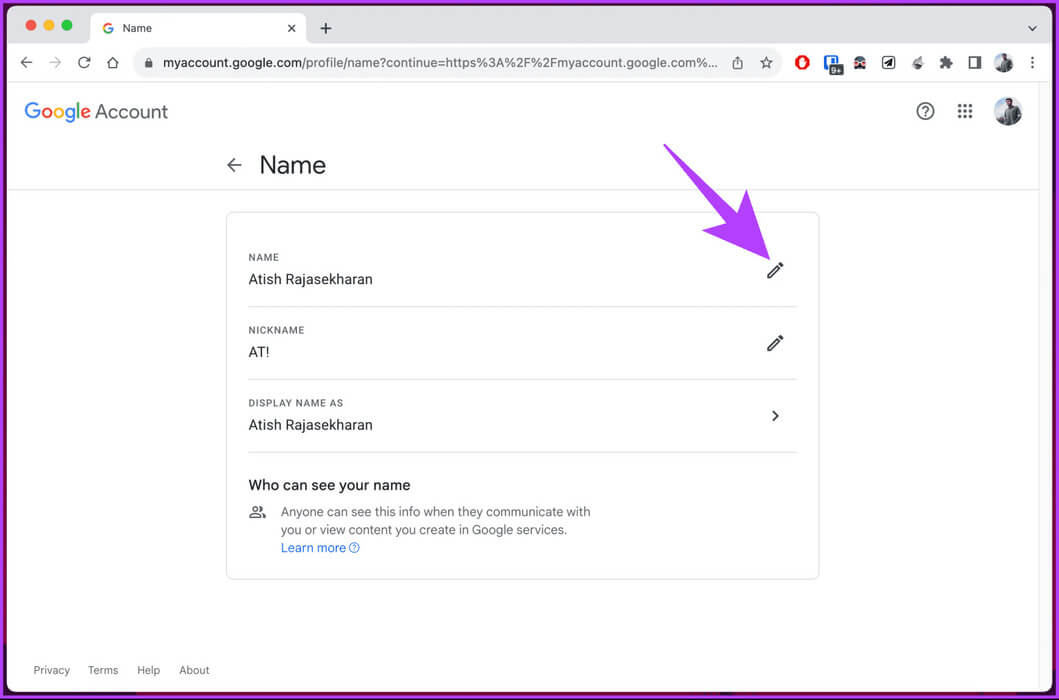
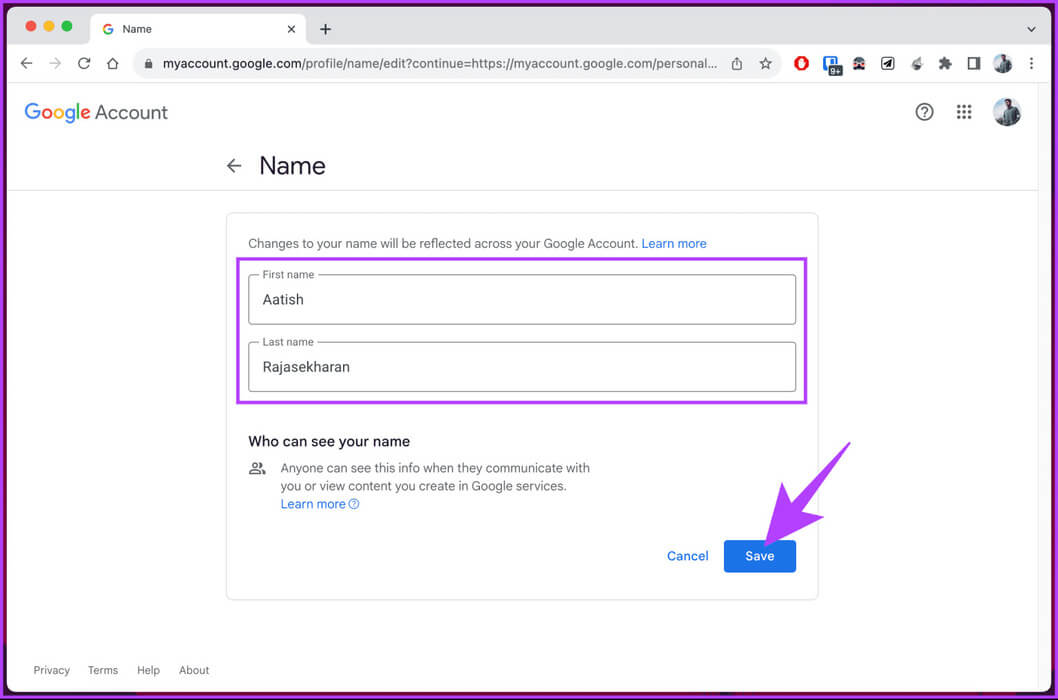
GMAIL'de görünen adınızı değiştirin
Görünen adınızı Google hesabınızda düzenlediğinizde sonuç, Gmail dahil tüm Google uygulamalarında görüntülenir. Ancak göndereceğiniz e-postalarda farklı bir ismin kullanılmasını istiyorsanız aşağıdaki adımları izleyin.
Adım 1: aç Gmail Windows veya Mac bilgisayarınızdaki favori tarayıcınızdan ve kimlik bilgilerinizle giriş yapın.
Adım 2: Dişli simgesine tıklayın (Ayarlar) Sağ üst köşede.
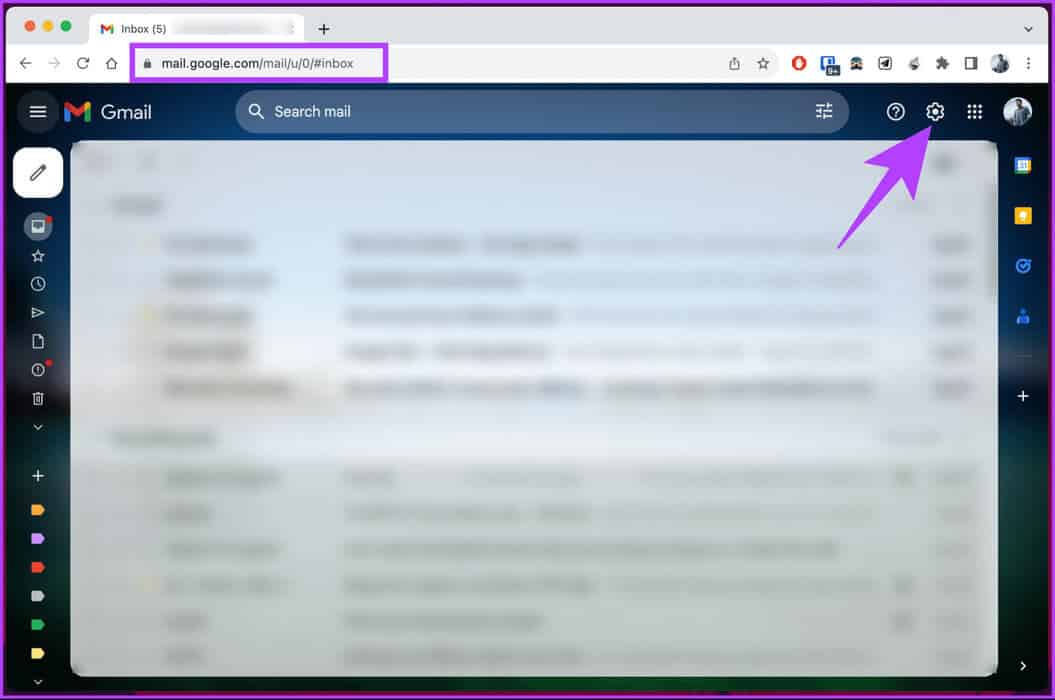
Aşama 3: Açılır listeden şunu seçin: "Tüm Ayarları Görüntüle".
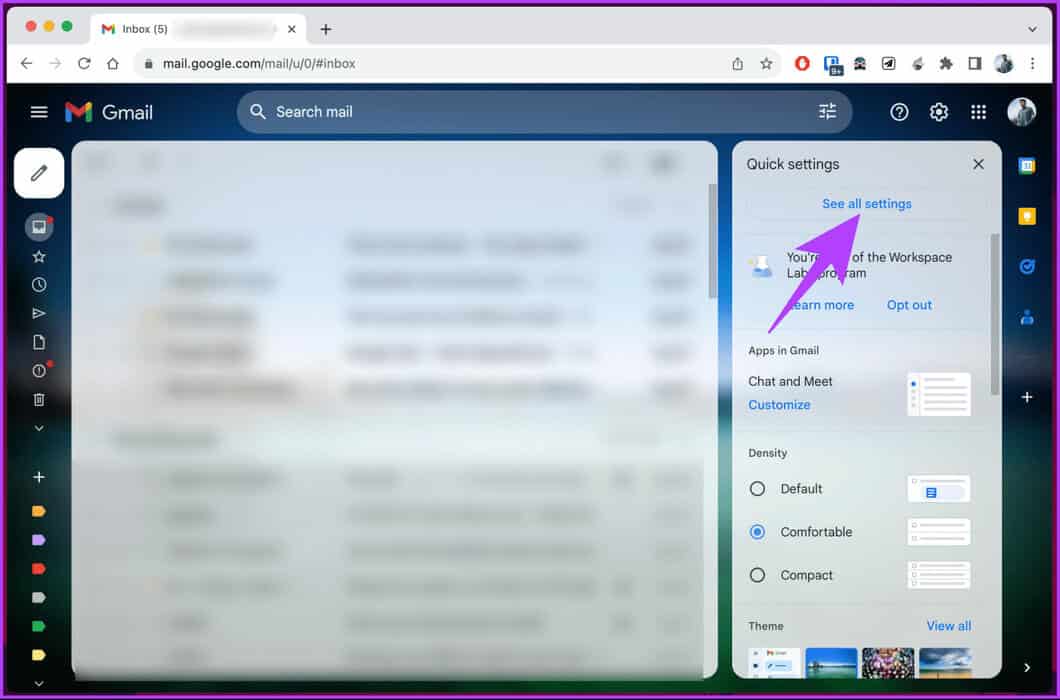
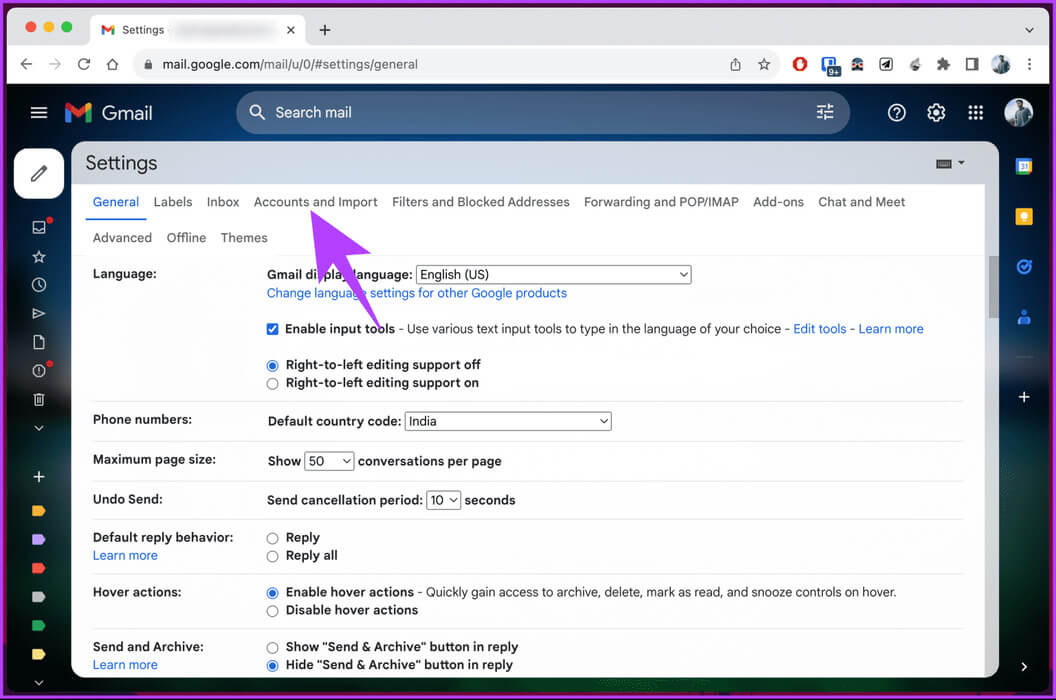
Adım 5: Bir bölüme ilerleyin "Postayı şu adresten gönder". E-posta adınızı ve adresinizi kontrol edin ve Bilgileri düzenle'ye tıklayın.
E-posta adresinizle ilgili bilgileri düzenleyebileceğiniz yeni bir sayfaya yönlendirileceksiniz.
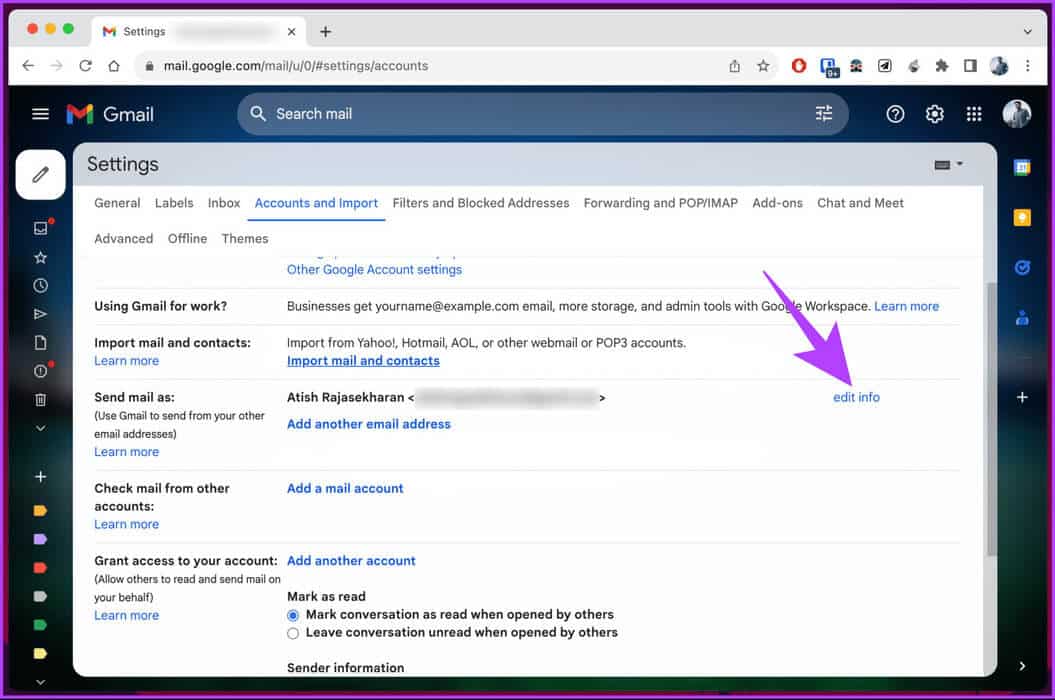
Aşama 6: tık Radyo düğmesi boş kutunun yanına yeni bir ad yazın ve ardından düğmeye tıklayın "Değişiklikleri kaydediyor".
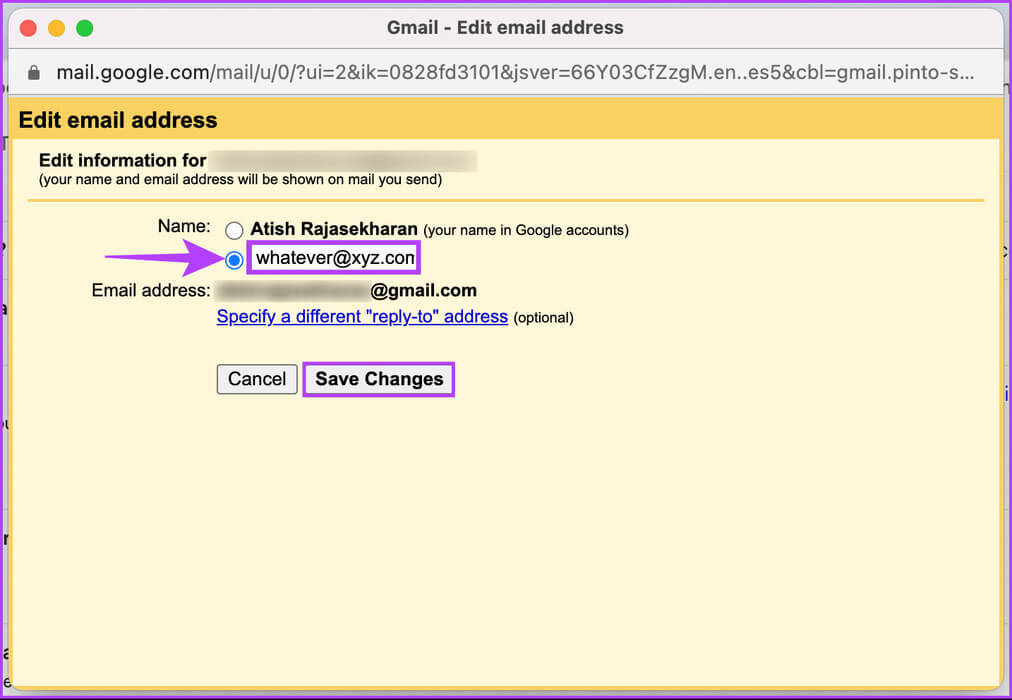
Bu kadar. Yeni görünen adınız kullanıma hazır. Fikrinizi değiştirirseniz aynı işlemi kullanarak her zaman orijinal e-posta adınıza geri dönebilirsiniz.
Ayrıca, gelecekte Gmail hesap adınızda yapacağınız herhangi bir değişikliğin, orijinal e-posta adınıza dönene kadar geçerli olmayacağını unutmamanız önemlidir.
Gmail adımı neden değiştiremiyorum
Ayarlar'da değiştirdikten sonra bile Gmail adınızın değişmemesinin birkaç nedeni olabilir. İşte bazı olası nedenler ve çözümler:
- Belki bir seçeneğin adını değiştirdiniz “Postaları şu şekilde gönder”, Bu, e-posta gönderirken adınızın nasıl görüneceğini etkiler. Ancak bu, e-posta adresiniz ve Google Hesabınızla ilişkili adı değiştirmez.
- Ad değişikliğine izin vermeyen bir yönetici tarafından yönetilen bir G Suite hesabınız olabilir. Bu durumda yöneticiden adınızı değiştirmesini istemeniz gerekir.
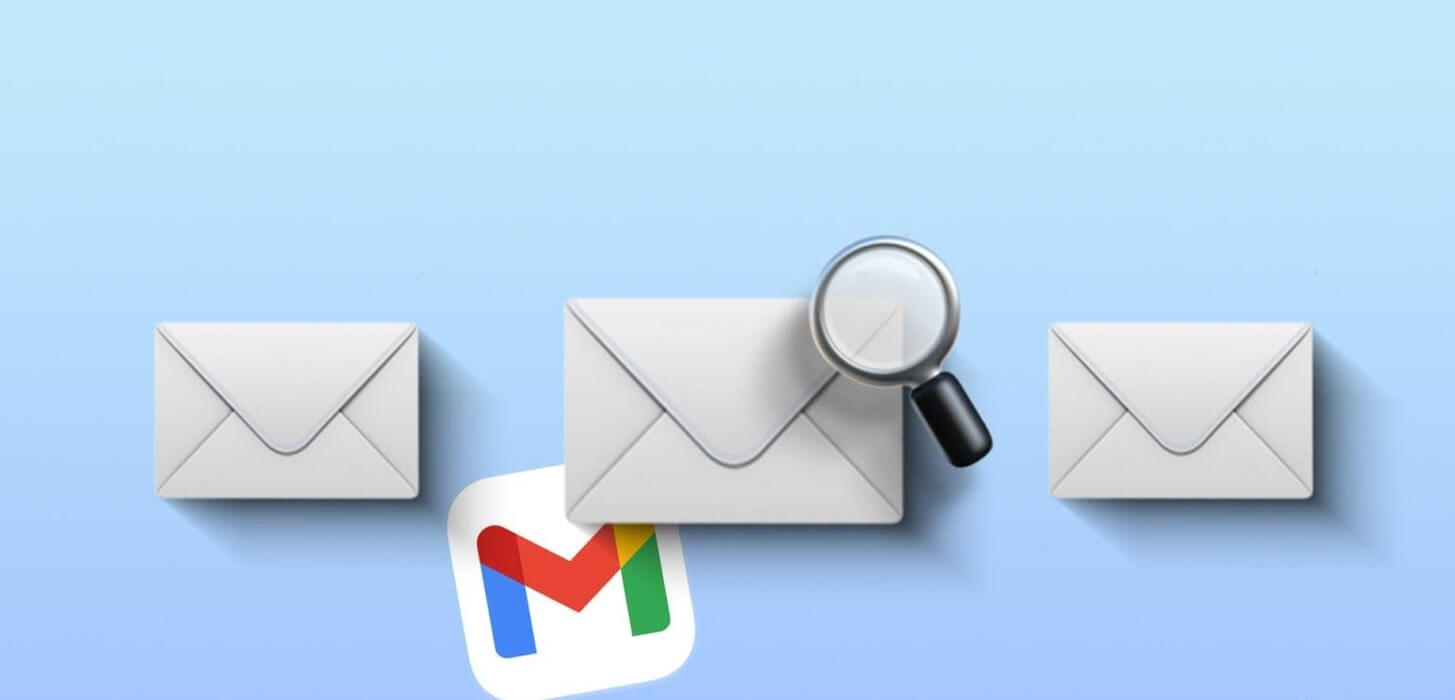
- Adınızı kısa bir süre içinde birkaç kez değiştirmeye çalışmış olabilirsiniz, bu da daha'ın değişiklik yapmasını engelleyen bir güvenlik önlemini tetiklemiş olabilir. Bu durumda tekrar denemeden önce birkaç saat veya birkaç gün beklemelisiniz.
- Gmail uygulaması ile web istemcisi arasında bir senkronizasyon sorunu yaşıyor olabilirsiniz. Bu durumda, güncellenen adı görmek için uygulamanızı güncellemeniz veya oturumu kapatıp tekrar açmanız gerekir.
Yukarıdaki ipuçlarını inceledikten sonra hâlâ Gmail adınızı değiştiremiyorsanız en iyisi sizinle iletişime geçmektir.Gmail desteği sorunu çözmek. Ancak herhangi bir sorunuz varsa aşağıdaki SSS bölümüne bakın.
Gmail adınızı değiştirmeyle ilgili sık sorulan sorular
S1. Gmail adınızı ne sıklıkla değiştirebilirsiniz?
Cevap: Gmail adınızı 90 günde bir üç kez değiştirebilirsiniz. Bu, adınızı ortalama 30 günde bir değiştirebileceğiniz ancak art arda üç defadan fazla değiştiremeyeceğiniz anlamına gelir.
Q2. İki kişi aynı Gmail hesap adına sahip olabilir mi?
Cevap: Hayır, iki kişi aynı Gmail hesap adına sahip olamaz. Gmail, yinelenen hesapların oluşturulmasına izin vermez. Gmail hesap adınız benzersizdir ve kimseyle paylaşılamaz.
S3. Gmail adresinizi değiştirebilir misiniz?
Cevap: Kullanıcı adınızı veya e-posta adresinizi size atandıktan sonra değiştiremezsiniz. Gmail adresinizi değiştirmek istiyorsanız yeni bir hesap oluşturun.
Gmail kişiliğinizi değiştirin
Bu basit adımları izleyerek, adınızın alıcıların gelen kutularında nasıl görüneceğini kontrol edebilecek ve daha kişisel ve doğru bir çevrimiçi varlık elde edebileceksiniz. Ayrıca Gmail'de kişileri nasıl ekleyeceğinizi, düzenleyeceğinizi veya sileceğinizi de okumak isteyebilirsiniz.